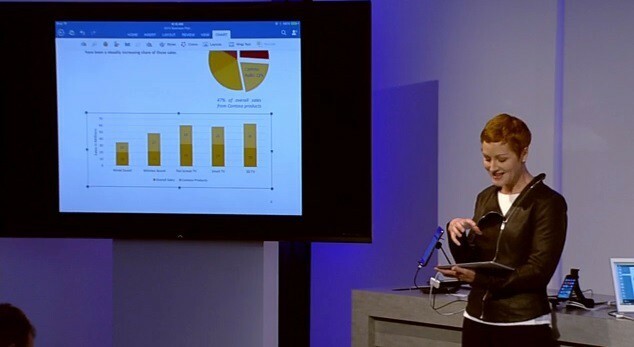Създайте лесно два акаунта в Active Directory с права на администратор
- Акаунт със същото име съществува в грешката на Active Directory, показваща, че той не отговаря на критериите за повторно използване на акаунта.
- Грешката възниква поради допълнителните проверки за сигурност, посочени в скорошната актуализация KB5020276 от Microsoft.
- Деинсталирането на актуализацията KB5020276 може да коригира грешката, така че приложете стъпките, описани по-долу.

хИНСТАЛИРАЙТЕ КАТО КЛИКНЕТЕ ВЪРХУ ИЗТЕГЛЯНЕ НА ФАЙЛА
Този софтуер ще поправи често срещани компютърни грешки, ще ви предпази от загуба на файлове, зловреден софтуер, хардуерен срив и ще оптимизира вашия компютър за максимална производителност. Коригирайте проблемите с компютъра и премахнете вирусите сега в 3 лесни стъпки:
- Изтеглете Restoro PC Repair Tool който идва с патентовани технологии (наличен патент тук).
- Кликнете Започни сканиране за да намерите проблеми с Windows, които може да причиняват проблеми с компютъра.
- Кликнете Поправи всичко за отстраняване на проблеми, засягащи сигурността и производителността на вашия компютър.
- Restoro е изтеглен от 0 читатели този месец.
Active Directory е инструмент, използван от потребители с администраторски достъп за управление на отдалечени компютри и предоставяне на привилегии.
Въпреки това, администраторите могат да се натъкнат Акаунт със същото име съществува в Active Directory грешка при добавяне на предварително създаден компютър към домейн или повторно използване на съществуващ акаунт. По същия начин имаме подробно ръководство за коригиране Липсват потребители и компютри на Active Directory на Windows 11.
Мога ли да създам двама потребители с едно и също име в Active Directory?
Получаване на съобщение за грешка: Акаунт със същото име съществува в Active Directory. Повторното използване на акаунта беше блокирано от правилата за сигурност при повторно използване на съществуващ акаунт или предварително създаден компютър на потребител, склонен към домейн, да попита дали може да създаде двама потребители с едно и също име в Active Directory.
Въпреки това, администраторите могат да използват повторно съществуващ компютърен акаунт в Active Directory, ако той има прокси акаунт с активни роли като създател на компютъра.
Позволява ви да създадете друг потребител със съществуващ компютърен акаунт в домейн. Въпреки че може да доведе до грешки, когато е направено по подходящ начин, възможно е.
Освен това, скорошна актуализация KB5020276 Microsoft променя процеса за присъединяване към домейна, като предвижда, че той преминава допълнителна проверка за сигурност, преди да използва повторно съществуващите компютърни акаунти.
По-долу са позволените сценарии за повторно използване на компютърен акаунт:
- Създаването на друг потребител чрез повторно използване на компютърен акаунт ще бъде разрешено само ако потребителят, опитващ операцията за повторно използване, е създателят на съществуващия акаунт.
- Създаването на друг потребител чрез повторно използване на компютърен акаунт ще бъде разрешено само ако член на администраторите на домейн е създал акаунта.
Накратко, съществуващият акаунт трябва да отговаря на горните критерии, преди да може да се използва повторно в домейна.
Какво мога да направя, ако акаунт със същото име съществува в Active Directory?
Преминете през следното, преди да опитате каквито и да било разширени стъпки за отстраняване на неизправности:
- Изключете фоновите приложения на вашия компютър.
- Рестартирайте Windows в безопасен режим и проверете дали грешката продължава.
Ако проблемът продължава да се проявява, продължете със следните решения.
1. Деинсталирайте KB5020276 Windows Update
- Натиснете Windows + аз ключ за отваряне на Настройки ап.
- Навигирайте до Актуализация на Windows раздел и щракнете върху Актуализиране на историята.

- Щракнете върху Деинсталиране на актуализации и изберете KB5020276 актуализация.

- Кликнете върху Деинсталиране и изчакайте, докато процесът приключи.

- Рестартирайте компютъра си и опитайте да използвате повторно акаунта, за да видите дали създава друг потребител в домейна.
Експертен съвет:
СПОНСОРИРАНА
Някои проблеми с компютъра са трудни за справяне, особено когато става въпрос за повредени хранилища или липсващи файлове на Windows. Ако имате проблеми с коригирането на грешка, системата ви може да е частично повредена.
Препоръчваме да инсталирате Restoro, инструмент, който ще сканира вашата машина и ще идентифицира каква е грешката.
Натисни тук за да изтеглите и започнете да поправяте.
Деинсталирането на актуализацията KB5020276 на Microsoft ще премахне допълнителните проверки за сигурност на процеса на присъединяване към домейн. Позволява опити за повторна употреба, без да се притеснявате да отговаряте на критериите.
Можете да проверите нашето ръководство на деинсталиране на актуализация на Windows 11 ако не можете да преминете през стъпките по-горе.
2. Премахнете съществуващия акаунт и се присъединете отново към домейна
- Натиснете Windows + аз за да отворите Настройки ап.
- Кликнете върху Сметки и навигирайте до Достъп до работа или училище.

- До името на домейна щракнете върху иконата на падащото меню и натиснете Прекъснете връзката бутон.
- Натиснете да или Прекъснете връзката за да потвърдите и следвайте подканите на екрана, за да завършите процеса.
- Повторете стъпки 1 и 2, след което щракнете върху Свържете се бутон.

- Щракнете върху Присъединете това устройство към локален домейн на Active Directory връзка.
- Въведете името на домейна, дадено от вашия мрежов администратор, когато бъдете подканени, и потърсете необходимите разрешения за акаунта.
- На Добавяне на акаунт страница, щракнете върху Пропускане бутон.
- Кликнете върху Рестартирай сега когато бъдете инструктирани да рестартирате вашия компютър.
- На Влизам екран, въведете ДОМЕЙН\потребителско име или Основно име на потребител, след което отидете на Настройки на акаунта за да проверите дали акаунтът е добавен.
Горните стъпки ще ви помогнат да премахнете съществуващия акаунт от домейна, ако е остарял и да се присъедините към домейна като нов акаунт. Може да разреши Акаунт със същото име съществува в Active Directory грешка.
Прочетете нашето ръководство какво да правите, ако липсва опция за присъединяване към домейн на Windows 11.
- Корекция на грешка: Файлът в момента не е наличен (0x800710fe)
- Бутонът Print screen отваря ли инструмента за изрязване? Ето как се коригира
3. Стартирайте System Restore
- Щракнете с левия бутон върху Започнете бутон, вид Възстановии щракнете върху Създайте точка за възстановяване.
- Навигирайте до Защита на системата и след това изберете Възстановяване на системата.

- Изберете друго възстановяване на системата и щракнете Следващия за да изберете конкретна точка за възстановяване.

- Изберете последния път, когато сте успели да извършите повторно използване на акаунта на вашия компютър, и щракнете Следващия.

- Щракнете върху завършек бутон.
Възстановяването на системата връща вашия компютър със задна дата до последния път, когато е функционирал при добавяне на акаунт. Проверете как да коригирате точката за възстановяване, ако не работи и ако имате проблеми с работата му.
Ако искате да опитате друг метод, можете да изберете автоматизирана алтернатива като Restoro, за да сканирате компютъра си за повредени или липсващи файлове и автоматично да намерите здрави заместители от неговия трезор.
⇒Вземете Restoro
Надяваме се, че нашите решения са ви помогнали да се справите с проблем с акаунт със същото име, който съществува в Active Directory, и сега всичко се връща към нормалното.
В заключение, прочетете нашето ръководство активиране на потребители и компютри на Active Directory в Windows 11. Също така нашите читатели могат да проверят как да инсталирате Active Directory на Windows Server.
Ако имате други въпроси или знаете други решения на този проблем, не се колебайте да ни уведомите в секцията за коментари по-долу.
Все още имате проблеми? Коригирайте ги с този инструмент:
СПОНСОРИРАНА
Ако съветите по-горе не са разрешили проблема ви, вашият компютър може да има по-сериозни проблеми с Windows. Препоръчваме изтегляне на този инструмент за поправка на компютър (оценен като страхотен на TrustPilot.com), за да се справите лесно с тях. След инсталирането просто щракнете върху Започни сканиране и след това натиснете Поправи всичко.